
如何打开Win7惠普笔记本电脑的蓝牙设备?
近期,一些惠普电脑用户向我们反映,他们不清楚如何启动电脑的蓝牙功能。如果你也遇到了同样的困扰,那么请参考以下两种方法,相信你很快就能掌握操作技巧!
第一种方法:启用蓝牙
- 利用快捷键“Windows + R”打开“运行”界面。然后在运行界面中输入“services.msc”,点击“确定”按钮。
- 接着,在弹出的“服务”界面中,找到并点击“Bluetooth Support Service”。
- 在“Bluetooth Support Service”属性界面中,将“启动类型”设置为“自动”,然后点击“服务状态”中的“启动”按钮。点击“确定”按钮即可。
第二种方法:设为发送目标
- 同样使用快捷键“Windows + R”打开“运行”界面,然后输入“system32”,点击“确定”按钮。
- 在弹出的页面中输入“fsquirt”,找到应用程序fsquirt.exe。接着将光标移动到fsquirt.exe应用程序上,鼠标右击,选择“发送到”并选择“桌面快捷方式”。
- 打开“开始”菜单的搜索栏,输入“shell:sendto”,打开其所在的文件夹。然后将桌面上的fsquirt.exe应用程序添加到文件夹中,并将其重命名为“蓝牙设备”。
通过以上方法,你可以轻松地启用并设置Win7惠普笔记本电脑的蓝牙设备。如果你还有其他疑问或需要进一步的帮助,请随时联系我们。
未经允许不得转载:免责声明:本文由用户上传,如有侵权请联系删除!
 随码网
随码网











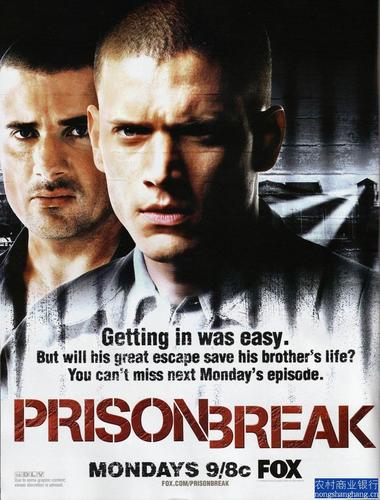





最新评论
这个文章解决了我多年在编程语言的看法,很中肯
这里可以学到前端,后端,大数据,AI技术,赞
这个站真不错,包括前端,后端,java,python,php的等各种编程语言,还有大数据和人工智能教程
vue,angular,C++和其他语言都有相关的教程
这个站我能学到python和人工智能相关的经验